Demos
SDK Browser contains a set of demos that demonstrate various features available in UNIGINE and use cases where they can be implemented. These demos are easy to run or convert to a project, which can be then modified as necessary. SDK Browser包含一组演示,演示了UNIGINE中可用的各种功能以及可以实现这些功能的用例。这些演示易于运行或转换为项目,然后可以根据需要进行修改。
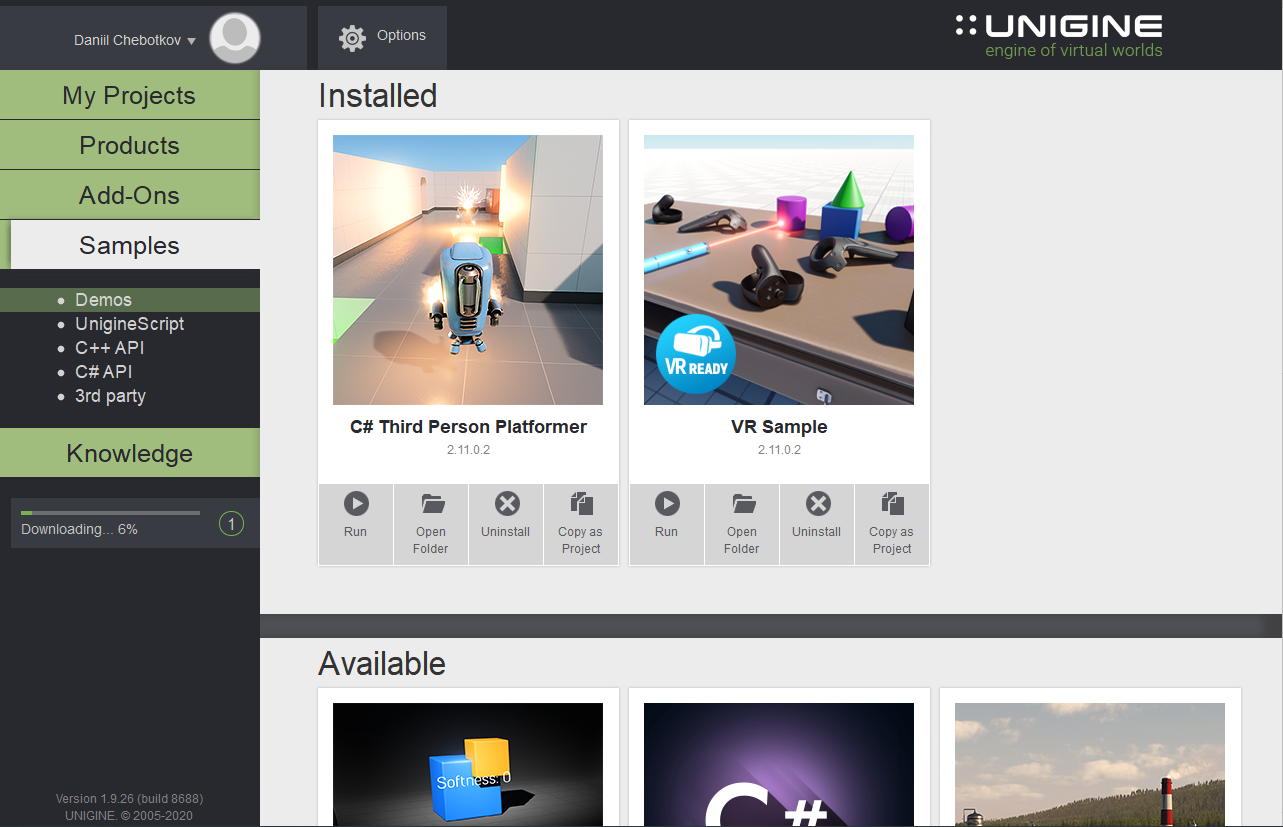
注意
When the Copy as Project button is used, a new project based on the demo is added to your Projects list.使用Copy as Project按钮时,将基于演示的新项目添加到您的Projects列表中。
访问演示项目源代码#
您可以学习和修改此演示的源代码来创建自己的项目。 要访问源代码,请执行以下操作:
- 在Available部分中找到Demos演示并点击Install(安装)(如果您尚未安装)。
- 安装成功后,demo会出现在Installed部分,您可以点击Copy as Project基于此创建项目 演示。
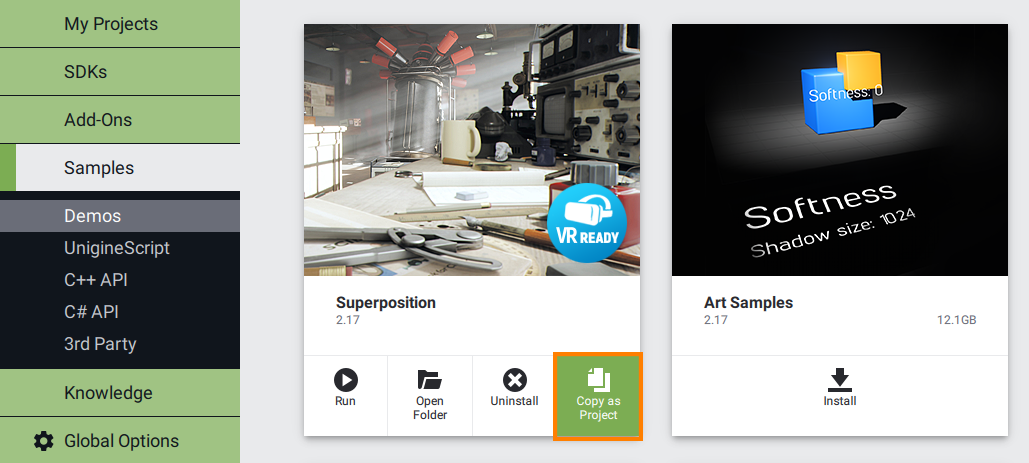
- 在打开的 Create New Project 窗口中,在相应字段中输入新项目的名称,然后单击Create New Project.
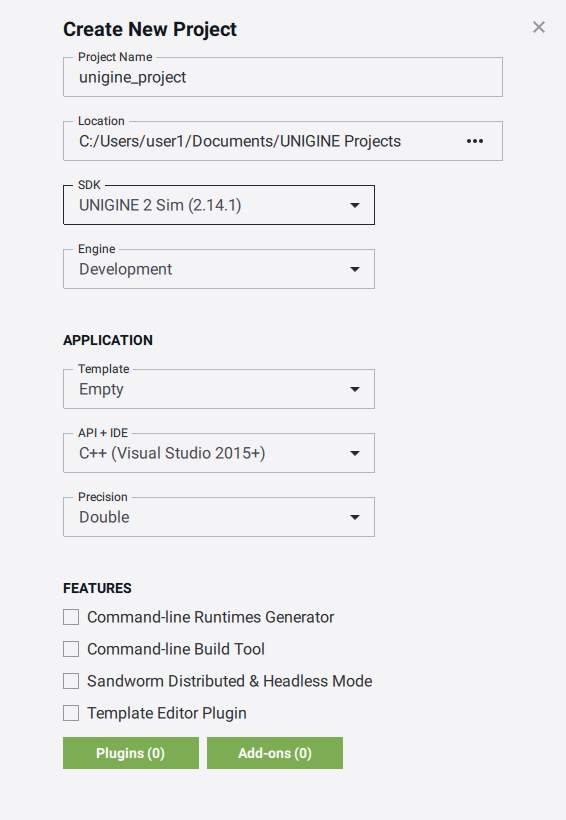
- 现在您可以点击Open Code IDE查看和修改默认IDE中的源代码,或者点击Open Editor打开项目 在 UnigineEditor中。

本節中的文章
最新更新:
2021-12-13
Help improve this article
Was this article helpful?
(or select a word/phrase and press Ctrl+Enter)
